В этой инструкции, я расскажу, и на примере покажу, как настроить комплект PowerLine адаптеров TP-LINK TL-WPA4220KIT. В комплект входит два адаптера: TL-PA4010, и TL-WPA4220. Сейчас мы подробно рассмотрим как их подключить, соединить, настроить, и как пользоваться всеми преимуществами PowerLine сети.
Если вы зашли на эту страницу чисто из-за любопытства, узнать что это за адаптеры, для чего они нужны, и как это интернет из розетки по электросети, то сейчас я в двух словах постараюсь все объяснить. Существует такой стандарт, как HomePlug AV. Он позволяет передавать данные по электропроводке.
Работает это следующим образом: подключаем один из PowerLine адаптеров в розетку, и соединяем с роутером, или модемом (от которого он будет получать интернет) . Второй адаптер, подключаем в розетку в той комнате, где нам нужно получить доступ к интернету. Адаптеры соединяются между собой по электросети, и мы получаем интернет из розетки. По кабелю, или по Wi-Fi сети, если адаптер умеет раздавать Wi-Fi, как в нашем случае с адаптером TL-WPA4220. Более подробно о PowerLine сетях я писал в отдельной статье: стандарт HomePlug AV и PowerLine-адаптеры: что это, и как работает.
Интернет через розетку: как работает адаптер PowerLine, как настроить, какая скорость
Давайте вернемся к нашим адаптерам TP-LINK TL-WPA4220KIT («KIT» — это комплект) . Кстати, не обязательно покупать комплект, вы можете купить адаптеры по одному, и столько, сколько вам нужно. Можно, например, не покупать адаптеры без беспроводной точкой доступа, если беспроводная сеть вам не нужна. А взять адаптеры только с разъемом RJ-45.
В комплекте с адаптерами, я нашел два сетевых кабеля, инструкции, и диск с утилитой для настройки.

Адаптер TL-PA4010 (который маленький) , у нас служит для соединения с роутером, или модемом, и задача у него завести интернет в нашу электропроводку.
А адаптер TL-WPA4220 обладает двумя LAN портами, и может раздавать Wi-Fi. Это значит, что через него можно подключить два устройства по сетевому кабелю, и еще по Wi-Fi сети. Если Wi-Fi сеть вам не нужна, ее можно отключить. Так же, адаптер TL-WPA4220 может не создавать еще одну Wi-Fi сеть, а расширять уже существующую беспроводную сеть (если она есть) . Настраивается все нажатием одной кнопки на роутере и на самом адаптере. Рассмотрим этот момент подробнее в статье.
TP-LINK TL-WPA4220KIT: инструкция по настройке
Для начала, нам нужно установить адаптер TL-PA4010, подключить его в розетку, и подключить к нему интернет от роутера, или модема. Обратите внимание, что напрямую подключить интернет к PowerLine адаптеру не получится. Только через модем/роутер.
Подключаем адаптер в розетку. Не подключайте его через сетевые фильтры. Затем, берем сетевой кабель, подключаем его к адаптеру и в LAN разъем роутера (модема) . Вот так:
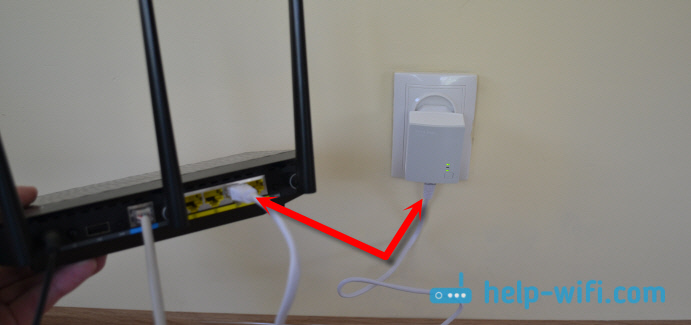
Интернет из розетки! Powerline — как это работает, какой выбрать ?Обзор бюджетного TP-link tl-pa4010
Пока не нажимаем никаких кнопок. Переходим к установке второго адаптера. У меня это TL-WPA4220. Второй адаптер подключаем в розетку в той комнате, где вам необходимо получить интернет.

Ждем минуту, пока адаптер запустится.
Теперь, нам нужно соединить адаптеры между собой, что бы они установили защищенное соединение. Для этого, сначала, на первом адаптере TL-PA4010 нажмите на кнопку «Pair». Начнет мигать индикатор питания. И в течении двух минут нажимаем кнопку «Pair» на втором адаптере (на TL-WPA4220 она находится снизу) . Устройства установят соединение. На обоих адаптерах загорится индикатор работы PowerLine сети.
После последующих отключений и подключений, адаптеры будут автоматически устанавливать соединение. Если вы захотите подключить к сети еще один адаптер, то сначала подключите его в розетку, нажмите и удерживайте на нем кнопку «Pair» не более 1 секунды, и в течении двух минут нажмите на кнопку «Pair» на одном из уже установленных в сети адаптеров.
Вот собственно и все. К адаптеру TL-WPA4220 мы можем подключить устройство по кабелю, или по Wi-Fi сети. И получить подключение к интернету через обычную розетку.

Уже все готово, и все работает. По кабелю мы можем без проблем подключать два устрйоства, и интернет на них будет работать. Но, у меня адаптер, который так же раздает Wi-Fi сеть. У этого адаптера есть настройки, в которые можно зайти через браузер. Сейчас мы подробнее это рассмотрим.
Настройка Wi-Fi сети на PowerLine адаптере TL-WPA4220
С настройкой PowerLine сети мы разобрались. Разберемся еще с настройкой беспроводной сети, если у вас адаптер с поддержкой Wi-Fi.
Адаптер TP-LINK TL-WPA4220 это такой себе маленький Wi-Fi роутер. Главное его отличие в том, что интернет он получает через электропроводку. В этом адаптере есть два режима работы Wi-Fi сети:
- Новая беспроводная сеть. Когда адаптер TL-WPA4220 раздает беспроводную сеть со своим именем, паролем, и настройками. Если у вас уже установлен роутер, который раздает Wi-Fi, то этот PowerLine адаптер может создать еще одну сеть. И у вас в доме, или офисе будет две сети, с разными параметрами.
- Расширение беспроводной сети. В этом режиме, адаптер полностью копирует настройки (SSID и пароль) уже существующей сети, и просто расширяет ее. Получается, что в доме одна сеть, а TL-WPA4220 просто усиливает ее. Но, в отличии от обычных репитеров (о которых можно почитать здесь), адаптер получает интернет не по Wi-Fi, а через PowerLine сеть, что намного лучше. Нет потери в скорости.
Вход в настройки адаптера TL-WPA4220. Настройка новой W-Fi сети.
Сразу после включения, адаптер начнет раздавать Wi-Fi, со стандартным именем. Сеть будет закрыта паролем. Заводской пароль указан на наклейке, на самом адаптере. Там же указан адрес для входа в настройки, и заводские имя пользователя и пароль.

Дальше, подключаемся к адаптеру по кабелю, или по Wi-Fi. По идеи, в настройки адаптера можно зайти по адресу tplinkplclogin.net (192.168.1.1 так же работает) , используя заводкой логин и пароль. Но, вы скорее всего будете попадать в настройки роутера, или модема. Поэтому, что бы без проблем зайти в настройки TL-WPA4220, и настроить Wi-Fi, я советую использовать утилиту с диска, который идет в комплекте.
Если у вас нет возможности запустить диск, то скачайте утилиту с сайта TP-LINK. Вот ссылка http://www.tp-link.ua/ru/download/TL-WPA4220KIT.html#Утилиты. Утилита называется «Powerline Scan Utility». Скачиваем ее и запускам. Или запускам с диска.

В утилите нажимаем на кнопку «Rescan», и должен появится наш адаптер. Затем, напротив нажимаем на кнопку «Connect». Если PowerLine адаптер не будет найден, то убедитесь, что ваш компьютер к нему подключен. И если антивирус, или брандмауэр будет запрашивать разрешение – разрешайте.
После нажатия на кнопку «Connect», сразу запустится браузер и появится запрос имени пользователя и пароля. Заводские: admin и admin. Вводим их, и попадаем на страницу настроек адаптера TP-LINK TL-WPA4220.
Настроек там не много. Нас интересуют настройки Wi-Fi сети. Нужно сменить имя сети (не обязательно) , и пароль. Переходим на вкладку «Wireless». Здесь мы можем сменить стандартное название Wi-Fi сети и установить наш регион.
После внесения изменений, нажмите на кнопку «Save».

И что бы сменить пароль на Wi-Fi, перейдите на вкладку «Wireless Security». В поле «PSK Password» укажите новый пароль минимум из 8-ми символов, и нажмите кнопку «Save».

После этого, нужно перезагрузить адаптер. Это можно сделать из настроек. Вкладка «System Tools» – «Reboot», нажав на кнопку «Reboot».
После этих действий, нужно будет подключится к беспроводной сети с новым названием. Используя пароль, который вы установили.
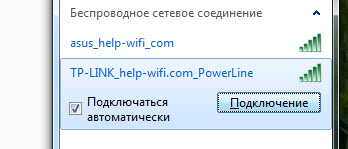
Есть еще настройки локальной сети, и настройки PowerLine сети (но они вряд ли вам пригодятся) . Как и в обычном роутере, через панель управления адаптер можно прошить, сбросить настройки, сохранить/восстановить настройки, или сменить заводской пароль admin, который защищает настройки, что я и советовал бы сделать. Сменить его можно на вкладке «System Tools» – «Password». Обязательно запишите пароли, которые вы установили, да бы не забыть их.
В любом случае, вы сможете сделать сброс настроек на адаптере TL-WPA4220. Зажав на 10 секунд утопленную в корпус кнопку «Reset». Она расположена снизу корпуса адаптера. Если у вас розетки расположены очень низко к полу, то нажимать на нее не очень удобно. Поэтому, советую подключить адаптер вверх ногами, и сделать сброс настроек.
После сброс настроек, нужно будет заново нажать на кнопку «Pair» на обоих устройствах.
Настройка расширения Wi-Fi сети, через PowerLine сеть. Функция Wi-Fi Clone
Здесь все очень просто. Если у вас роутер уже раздает Wi-Fi сеть, и вы не хотите создавать еще одну, но хотите, что бы PowerLine адаптер расширял уже существующую сеть, то его можно без проблем настроить на такой режим работы. После настройки, у вас будет одна беспроводная сеть, которую будет усиливать адаптер TL-WPA4220. Ваши ноутбуки, смартфоны, планшеты, будут автоматически подключаться к той сети, сигнал которой будет сильнее в определенном месте вашего офиса, или дома.
Все что нам нужно, это на нашем роутере нажать на кнопку WPS. Она должна быть. После нажатия на нее, какой-то из индикаторов должен начать медленно мигать. После этого, идем, и быстро нажимаем на кнопку «Wi-Fi Clone» на нашем адаптере. Индикатор так же начнет медленно мигать.

Ждем, пока будет скопирован SSID и пароль с главного роутера. Главное, что бы адаптер находился в зоне действия Wi-Fi сети. В итоге, будет у нас одна беспроводная сеть, от главного роутера, усиленная адаптером TL-WPA4220. При этом, интернет он будет получать из розетки. Вот собственно и все.
Отключение Wi-Fi сети
Что бы полностью выключить беспроводную сеть, нужно нажать, и некоторое время подержать кнопку «Wi-Fi Clone». Индикатор погаснет, и беспроводная сеть отключится. Включается она точно так же.
Послесловие
Все настраивается очень просто. Да и в комплекте есть небольшая инструкция по настройке, на русском языке.
Интересные устройства, который без проблем работают и выполняют свою задачу. Читал много отзывов, что PowerLine адаптеры сильно нагреваются. Ничего подобного не заметил, после нескольких часов работы через эти устрйоства, они были просто теплые, что вполне нормально.
Принцип настройки, и работы PowerLine сети я думаю понятен. Не обязательно покупать точно такой же комплект адаптеров. Все индивидуально. Если, например, нужно просто подключить телевизор к интернету по сетевому кабелю, а сетевой кабель вы прокладывать не хотите, и вам не нужен адаптер с беспроводной точкой доступа, то разумно будет купить набор адаптеров TP-LINK TL-PA4010KIT.
Они будут дешевле. Можно и по одному адаптеру приобрести. Но, комплектом получается дешевле.
Выбор есть, и он большой. Можно без проблем подобрать адаптеры, именно под вашу сеть, и под ваши задачи. Есть адаптеры со встроенными розетками, например, TP-LINK TL-PA4010PKIT. Что тоже хорошо, ведь даже после подключения такого адаптера, можно будет подключить в розетку еще какое-то устройство.
Ну и смотрите по скорости. Комплект TP-LINK TL-WPA4220KIT, который мы настраивали, работает на скорости до 500 Мбит/с. Можно взять адаптеры, например с максимальной скоростью до 200 Мбит/с, и немного сэкономить. Понятно, что это максимально возможная скорость, которую в обычных условия никогда не получить.
Источник: help-wifi.com
Что такое PLC адаптер и как его настроить
PLC – аббревиатура power line communication – технология скоростного обмена данными по электрическим сетям. Передачей сигналов по электрической проводке люди занимались еще в 1920 годах. Попытки использовать готовые коммуникации для создания компьютерных сетей делались в 1990-х. Первые тесты технологии, проведенные в 2001-м году, показали результат в 14 Мбит/с. Из-за невысокой скорости и низкой помехозащищенности технология не получила распространения.
В нашей стране цена комплекта дешевых PLC-адаптеров приблизительно в 2 раза выше, чем стоит бюджетный беспроводной маршрутизатор. Не все готовы переплачивать за возможность отказаться от прокладывания витой пары к единственному (преимущественно) в квартире компьютеру, ведь остальные устройства подключаются к роутеру через Wi-Fi.
Подключение и настройка
Для построения локальной сети нужна пара адаптеров. Один подключается к LAN-порту роутера или модема и включается в розетку. Второй – подключается к той же электросети и подсоединяется к потребителю (компьютер, телевизор, ноутбук). После нажатия на кнопку на корпусе каждого из устройств они автоматически обнаруживаются и устанавливают защищенную связь. Электрическая проводка при этом служит интерфейсом для обмена данными.
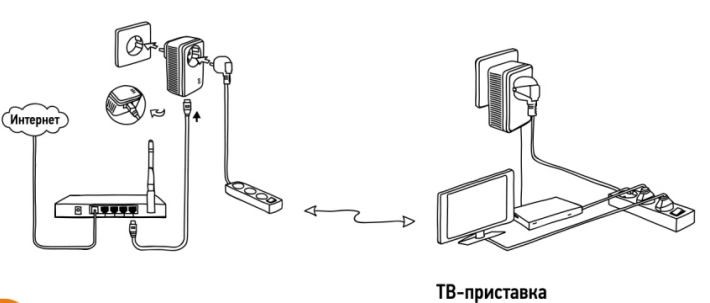
Индикаторы на корпусе уведомляют о состоянии:
- питания: включен, выполняется синхронизация, перешел в режим энергосбережения, выключен;
- сети: текущая скорость передачи (зависит от цвета), активное подключение;
- Ethernet – подключен, информация не передается, передается.
За каждым цветом и состоянием (горит, мигает) у разных производителей закреплена своя информация.
В некоторых моделях есть настройки — можно выбирать режим работы устройства: игры, мультимедиа.
Как работает
Принцип действия основан на частотном разделении сигналов. Данные шифруются и перекодируются в аналоговый сигнал в частотном диапазоне 2-30 МГц (в диапазоне находится 1536 поднесущих частот). Он накладывается на текущую частоту электросети (50 Гц), поэтому распространяются только в работающей сети.
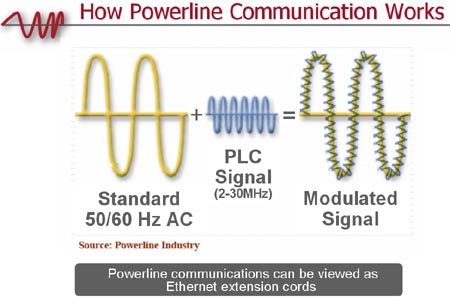
В бытовой сети колебания одних частот затухают сильнее, других – слабее. Для выявления участков с коэффициентом затухания, значение которого превышает допустимое, используется так называемое динамическое включение/отключение передачи данных. При обнаружении диапазона с высоким затуханием информация на этой частоте не передается, пока не вернется допустимое значение затухания.
PLC-адаптеры применяются для построения сетей в местах, где трудно или невозможно прокладывать витую пару, и вариант с Wi-Fi-роутером не устраивает. Powerline-технология позволяет легко и дешево организовать и расширить сеть – подключить к ней компьютер или принтер, расположенный в отдаленной на десятки метров комнате.
В доме или квартире протокол избавит от лишних проводов и может использоваться для построения так называемого «умного дома»; на производстве – для автоматизации технологических процессов и управления ими.
Существуют модели со встроенным модулем Wi-Fi, превращающим powerline-адаптеры в точки доступа.
Подключитесь
по телефону
Жду звонка
Закажите бесплатную консультацию
Скоростные режимы и расстояние
После первых тестов технология продолжала развиваться и уже 2005-м продемонстрировала скорость 200 Мбит/с. Сейчас в спецификации PLC-адаптеров приводятся цифры 200 и даже 500 Мб/с. В теории. Реальная пропускная способность ниже (пиковая – раза в 2, реальная – еще ниже), делится между всеми клиентами и зависит от:
- материала проводки и сечения кабеля;
- присутствия соединений медь-алюминий;
- количества и качества мест спайки и скрутки;
- наличия и числа соединений типа многожильный-одножильный кабели;
- качества розетки, куда включаются устройства;
- расстояния между ними.
Влияют на качество передачи бытовые приборы, особенно электродвигатели, включенные в сеть с PLC-адаптерами. Расстояние, на которое модулируемый сигнал может передаваться, составляет от нескольких десятков метров до 300 м в идеальных условиях. На практике стабильная работа обеспечена, если между устройствами не более половины указанного в спецификации расстояния.

Заметно влияют на пропускную способность сети сетевой фильтр, источник бесперебойного питания и трансформатор. Рядом с ними использовать PLC-адаптеры не рекомендуется. Есть модели, поставляемые со встроенной розеткой для включения иных приборов в сеть, но они могут создавать шумы.
Преимущества и недостатки
К сильным сторонам технологии относят:
- экономия на прокладывании коммуникаций;
- скорость передачи данных сравнима с роутером;
- соединение безопаснее, чем Wi-Fi;
- расстояние, на котором могут располагаться PLC-адаптеры;
- поддержка мультивещания – гарантирует прием и передачу видео высокой четкости;
- можно строить сложные сети, куда входит 3-4 и более адаптеров.
- желательна медная проводка;
- на работу влияют бытовые устройства;
- нельзя включать через сетевые фильтры, прочие удлинители и источники бесперебойного питания (UPS);
- скорость делится между всеми устройствами;
- в сети комфортно может работать не более 10-20 пользователей;
- стоимость пары адаптеров в 2 и более раза выше, чем цена за роутер.
Стоимость
Powerline-адаптеры можно приобрести в любом специализированном магазине, заказать через интернет или купить у провайдера. Последние часто настраивают устройства под свои сети или сами их выпускают, например, Ростелеком.
Стоимость самых дешевых адаптеров начинается приблизительно с 1100-1200 р – это 2200-2500 р за комплект минимум. За качественные модели придется выложить от 3000 р. За бюджетный роутер придется выложить 800-900 рублей.
Высокая цена, повсеместно используемая алюминиевая проводка и влияние на пропускную способность множества окружающих факторов – основные причины слабой популярности PLC-технологий в нашей стране.

Читать также
Источник: provayder.net
PLC адаптер: что это такое, принцип работы, как подключить и настроить?
PLC — это сокращённое название от полного наименования Power Line Communication, что дословно можно перевести как «Мощная Линия Связи». Принцип технологии в передачи пакетов цифровой информации по электрической сети.
Да, вы не ослышались, оказывается по электрической сети, которая питает все наши устройства можно передавать интернет или связывать несколько сетевых устройств. Первые прототипы были не такие медленные и способны были передавать информацию на скорости до 10 Мбит в секунду. Да мой первый интернет был на скорости 256 Кбит в секунду. Сейчас же современные модули могут передавать данные со скоростью – свыше 450 Мбит в секунду.
Немного о технологии
Принцип передачи происходит аналоговым путём. При чем стандартное электричество всё также остаётся в неизменном виде. Стандартный переменный ток с частотой в 50 и 50 Гц, просто накладывается на аналоговый сигнал. Есть два вида:
- Broadband over Power Lines – широкополосная передача. Её и используют для передачи интернета, так как скорость при этом в разы выше
- Narrowband over Power Lines – скорость очень низкая – всего пару мегабит в секунду.
Как это работает? Сигнал как уже было сказано ранее передается аналоговым путём, то есть с помощью волны. Поток данных, для увеличения скорости разбивается на несколько потоков. Каждый поток расходится на свою частоту и одновременно передаётся конечному приёмнику. Используется диапазон от 2 до 34 МГц.
Задача PLC адаптера принимать и отправлять волны, кодировать и декодировать сигнал для всех сетевых устройств. Данную технологию широко пользуются там, где проблематично провести кабель или настроить беспроводную сеть из повторителей.
Вот вам пример. В одном доме проведен интернет. Подключение идёт к роутеру. От одного из LAN портов идёт провод, который подключен к подобному адаптеру. Адаптер подключен к электрической сети. Во втором доме, к второму PLC -адаптеру можно подключать любые сетевые устройства.
Например, можно подключить коммутатора или роутер в режиме «Точки доступа».
Где можно купить?
Подобные сетевые устройства не такие популярные, но их становится всё больше. Самые популярные Powerline устройства от фирм «Ростелеком», «МГТС», «TP-Link». Они примерно одинаковые, поэтому сравнивать их нет смыла. Они даже подключаются одинокого. Купить их можно почти в любом интернет-магазине или напрямую обратиться в данные компании.
Стоимость варьируется от 1500 до 3000 рублей.
Источник: dzen.ru